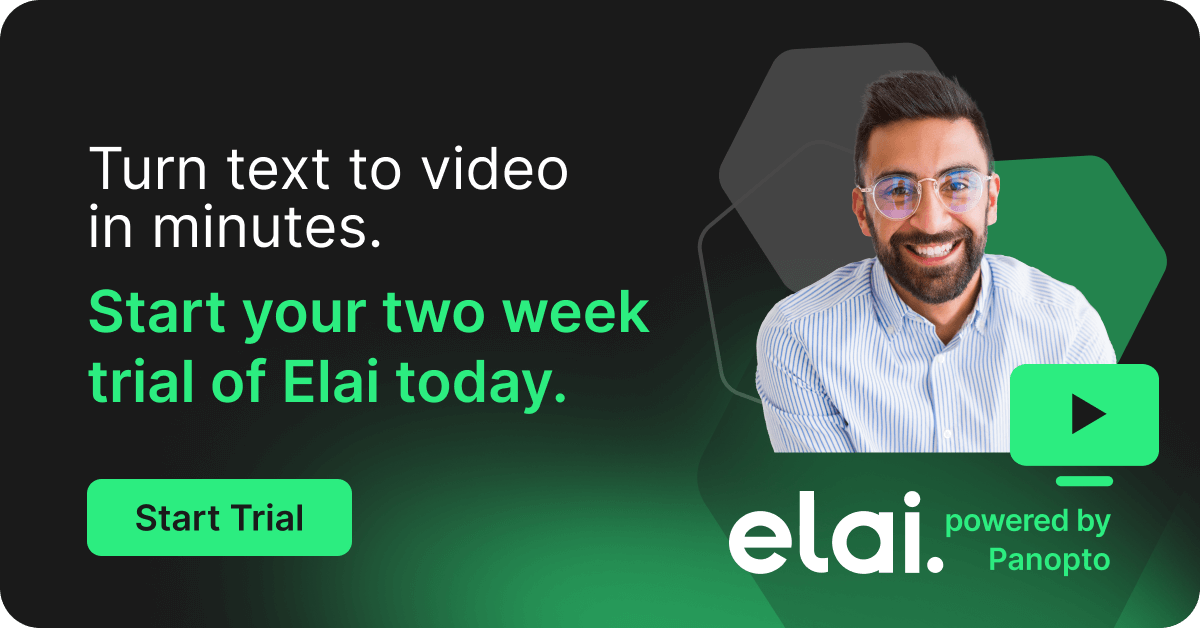화상회의 녹화관리
Panopto 는 화상 회의 및 회의 녹화의 모든 정보를 안전하게 보호하고 검색하며 쉽게 공유할 수 있도록 하는 AI 기반 비디오 관리 솔루션입니다.
13,000,000
사용자 수

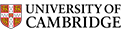




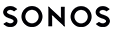
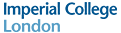

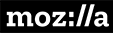
회의록 작성은 그만하고
시작 회의 녹화하기.
회의는 종종 업무가 이루어지는 곳입니다. 미국에서만 매일 3600만~5600만 건의 비즈니스 회의가 개최되며, 매달 평균 62명의 직원이 회의에 참석합니다.
안타깝게도 이러한 회의에서 교환되는 소중한 정보는 대부분 손실됩니다. 회의가 끝난 지 1시간이 지나면 직원들은 논의된 내용의 44%만 기억할 수 있습니다. 그리고 회의 후 6일이 지나면 그 수치는 25%로 떨어집니다.
회의록과 요약본은 논의의 극히 일부분만 캡처하기 때문에 문제를 해결하는 데 거의 도움이 되지 않습니다. 대화의 뉘앙스나 화이트보드 및 화면 공유와 같은 시각적 보조 자료의 디테일을 재현할 수 없습니다.
그렇기 때문에 점점 더 많은 조직에서 회의를 녹화하는 것이 표준 관행으로 자리 잡고 있습니다. 회의를 녹화하면 참석자들은 필기에 대한 걱정 없이 온전히 회의에 집중할 수 있습니다.
막판에 일정 충돌이 발생했을 때 누구도 이를 해결할 필요가 없습니다. 팀은 세션이 진행된 후 녹화된 미팅을 새로운 팀원과 공유할 수 있습니다. 또한 검색 가능한 녹화 회의 아카이브는 진행 중인 프로젝트에 대한 탁월한 역사적 맥락을 제공할 수 있습니다.
화상회의 시스템으로 녹화하든 회의실에 있는 카메라로 녹화하든, Panopto를 사용하면 거의 모든 종류의 회의를 안전하게 녹화, 관리 및 공유할 수 있습니다.
화상 회의 녹화 기능으로 더 많은 작업 수행
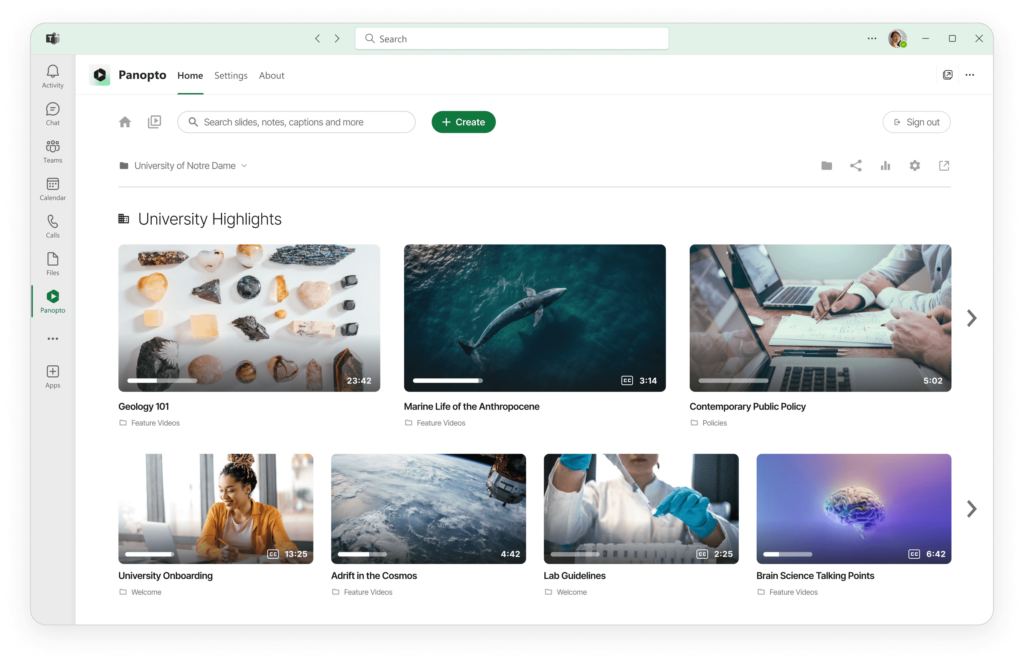
회의 녹화를 위한 안전한 중앙 라이브러리입니다.
대부분의 화상 회의 솔루션은 화상 회의에서 오디오, 비디오 및 화면 공유를 캡처할 수 있는 기본 녹화 기능을 제공합니다. 하지만 녹화가 끝나면 해당 동영상은 어떻게 될까요? 대부분의 경우, 녹화 파일을 데스크톱에 올려놓으면 다른 팀원들과 안전하게 공유할 방법이 없는 대용량 파일만 남게 됩니다. 기껏해야 제한된 양의 클라우드 스토리지에 액세스할 수 있으며, 화상 회의 솔루션을 고가의 업그레이드를 하지 않으면 녹화 자료가 만료될 수 있습니다.
Panopto 는 업계 최고의 화상 회의 소프트웨어인 Zoom, 비즈니스용 Skype, Microsoft Teams, GoToMeeting, BlueJeans와 통합되어 화상 회의 녹화물을 저장하고 공유하는 번거로움을 덜어줍니다. 무엇보다도 다른 작업을 할 필요가 없습니다. 화상 회의 시스템에서 "녹화"를 누르기만 하면 통화가 끝나면 Panopto가 자동으로 녹화된 회의를 캡처, 변환 및 업로드합니다. 관리자는 무제한 장기 저장 공간으로 안전하고 검색 가능한 비디오 콘텐츠 관리 시스템(비디오 CMS)에서 콘텐츠를 관리할 수 있습니다.
이미 네트워크 드라이브, SharePoint, 직원 하드 드라이브 및 조직 내 다른 곳에 비디오 회의 녹화가 저장되어 있나요? 걱정하지 마세요. Panopto를 사용하면 기존의 모든 회의 녹화물을 쉽게 중앙 집중화하는 동시에 검색 및 공유할 수 있습니다.
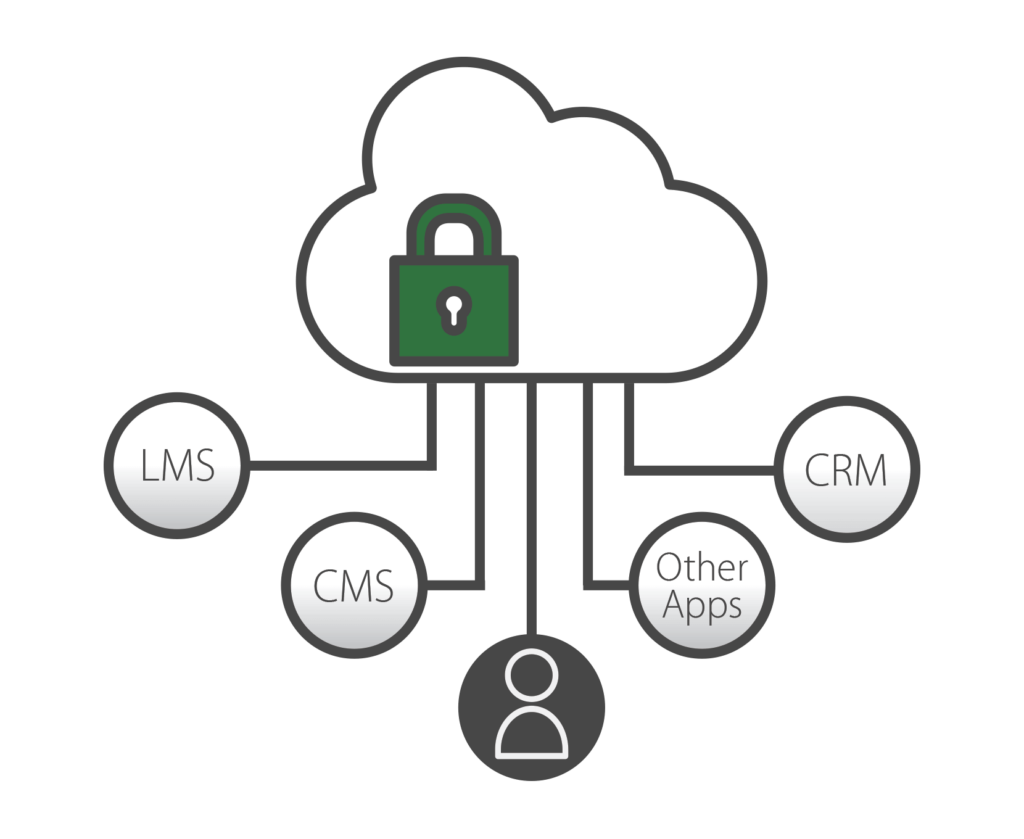
기존의 화상회의 시스템과 통합하여
대규모 화상회의를 관리하고 녹화
화상 회의 솔루션은 실시간 커뮤니케이션에 적합합니다. 그리고 대부분의 경우 회의를 쉽게 녹화할 수 있지만 해당 동영상을 안전하게 관리하고 공유하는데는 도움이 되지는 않습니다. Panopto를 화상회의 시스템과 통합하면 실시간 대화 및 공동 작업을 검색 가능한 온디맨드(On-demand) 지식자산으로 전환하여 내부에서 보다 자세한 정보를 빠르게 찾고 공유할 수 있습니다.
Panopto는 구글 앱스, oAuth, SAML, 액티브 디렉토리 등의 싱글 사인온(SSO) ID 관리 솔루션과 통합되므로 조직에서 누가 무엇을 볼 수 있는지 규모에 맞게 쉽게 관리할 수 있습니다. 직원에게 각 비공개 비디오에 비밀번호를 부여하거나 회의 녹화에 액세스하기 위해 다른 자격 증명을 강요할 필요가 없습니다.
회사 수준, 부서 수준 또는 개인 녹화 수준에서 직원들이 회의 녹화를 공유하는 방식을 관리자로서 완벽하게 제어할 수 있습니다. 또한 관리자는 비디오 콘텐츠 보존 및 가용성을 관리하여 자체 규칙에 따라 비디오를 자동 삭제하도록 설정하고 특정 요일과 시간에 새 콘텐츠를 공개할 수 있습니다.
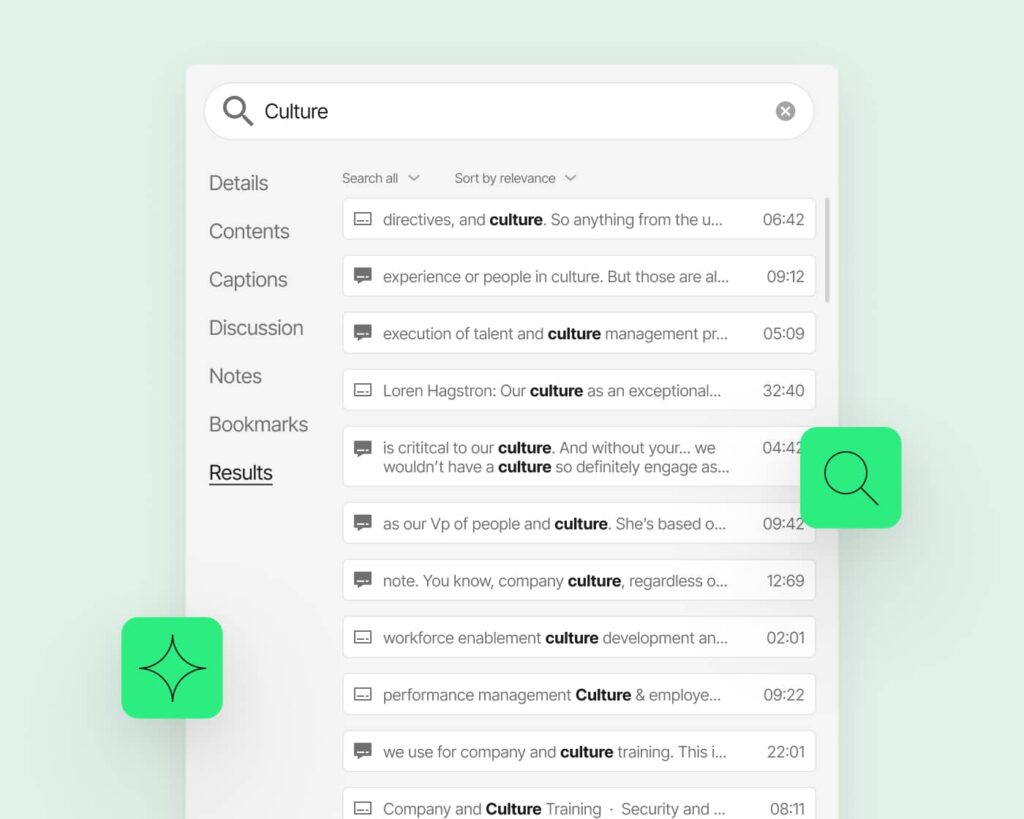
녹화된 회의영상 내부검색
회의는 사람들에게 많은 정보를 논의할 시간을 주기 때문에 가치가 있습니다. 그러나 특정 세부 정보만 찾는 경우 녹화된 비디오를 재생하는 것은 일반적으로 효율성이 가장 떨어지는 옵션입니다. 2분 분량이 필요할 때 60 분 웹 컨퍼런스 녹화물을 볼 시간이 있는 사람은 거의 없습니다.
파놉토의 스마트 검색은 더 나은 솔루션을 제공합니다. 스마트 검색은 라이브러리에 업로드하는 모든 화상 회의 녹화에서 말하고 화면에 표시되는 모든 단어를 자동으로 색인화합니다. 스마트 검색을 사용하면 사람들은 이메일을 검색하는 것과 동일한 방식으로 동영상을 검색할 수 있으며 원하는 관련 순간으로 빨리 이동할 수 있는 링크를 바로 얻을 수 있습니다.
화상 회의 녹화를 위한 원스톱 상점
단 2분 만에 과대 광고의 실체를 파악하세요:
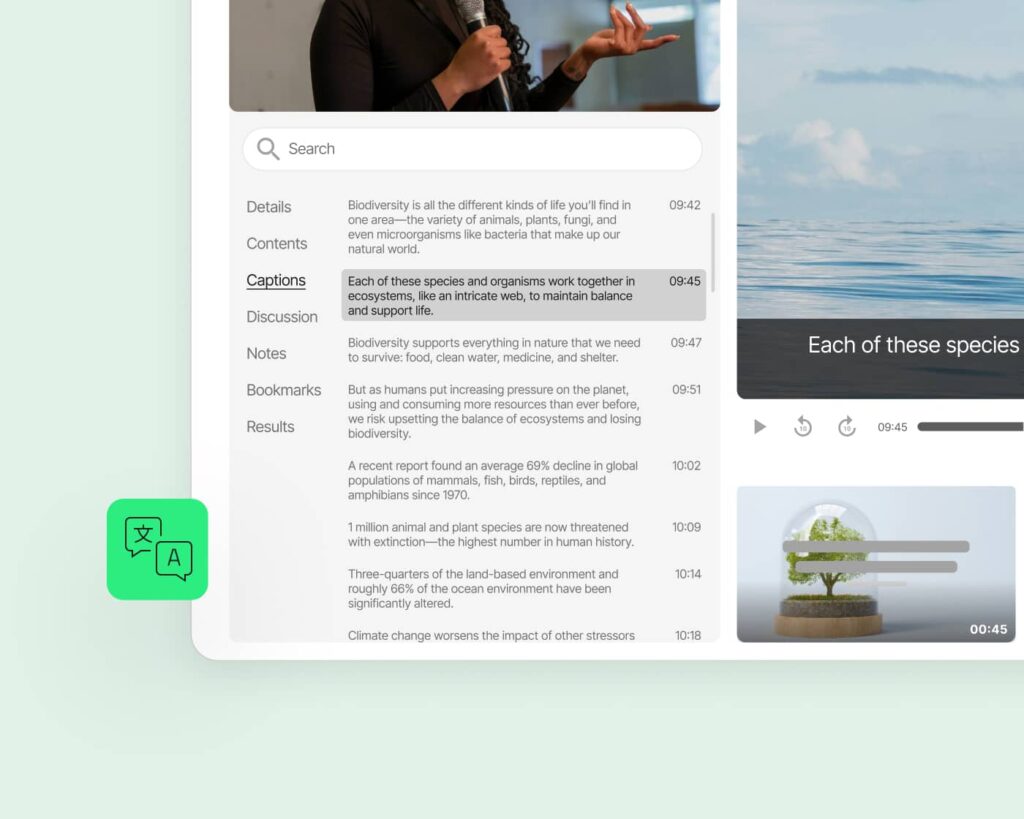
회의 중에 말한 모든 단어를 기록가능
대부분의 회의에서는 많은 정보를 다룹니다. 그렇기 때문에 회의 참석자들이 메모를 하거나 공식 회의록을 작성하거나 둘 다 작성하는 것이 오랫동안 표준 관행으로 자리 잡았습니다. 하지만 사람들이 메모를 위해 잠시 멈춰 있을 때는 토론에 적극적으로 참여하지 않는 것입니다. 아무리 말단 직원이라도 누군가에게 몇 분을 할당하는 것은 생산적인 시간 활용이 아닙니다. 게다가 아무리 부지런히 메모를 하는 사람이라도 당장은 중요하지 않아 보이는 세부 사항을 놓칠 수 있습니다. 6개월 후에 중요한 문제가 될 수도 있습니다.
화상 회의 시스템을 사용하든 Panopto 직접 사용하든 회의를 녹화하면 Panopto 비디오가 Panopto 라이브러리에 업로드되는 즉시 회의 중에 말하거나 화면에 표시된 모든 단어를 자동으로 필사합니다. 미팅 소유자는 Panopto에서 생성한 미팅 녹취록을 완전히 편집할 수 있으며, 시청자가 녹화를 시청할 때 참조할 수 있도록 재생 창에 바로 표시할 수 있습니다.
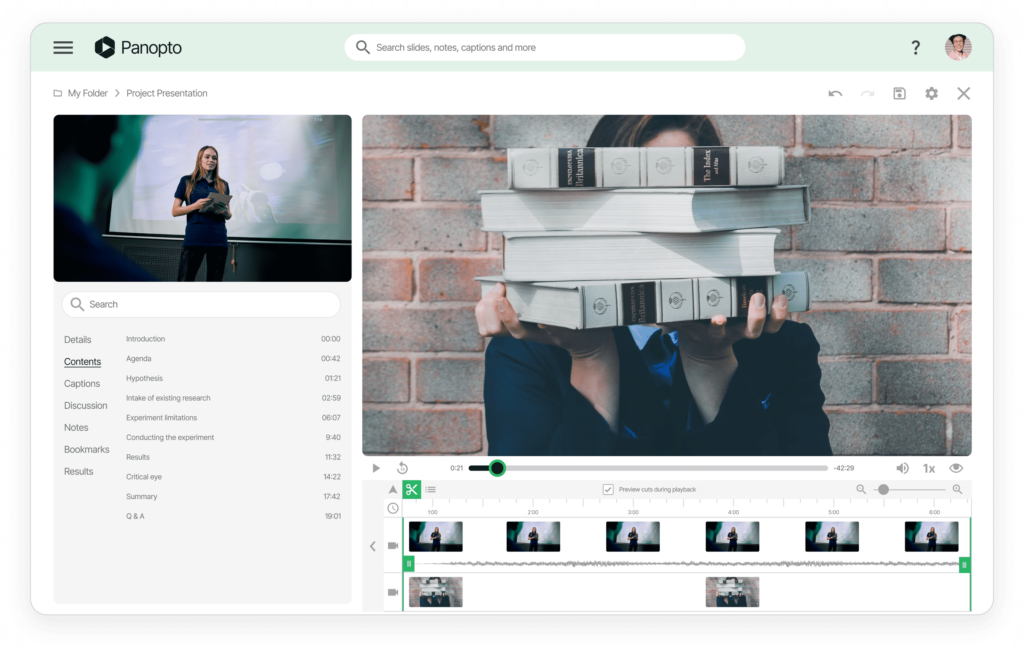
화상회의 비디오 편집
회의가 도중에 주제를 벗어나거나 자녀, 스포츠, 휴가, 기타 일상적인 대화로 시작되었더라도 회의의 모든 순간을 문서화할 필요는 없습니다.
Panopto의 온라인 비디오 편집기를 사용하면 처음 몇 분간의 개인적인 토론을 제거하거나 회의 녹화에서 주제에서 벗어난 대화를 쉽게 잘라낼 수 있습니다. 또한 여러 회의의 중요한 순간을 연결하여 프로젝트 또는 이니셔티브에 대한 모든 대화를 하나의 비디오로 모으고, 비디오 안에 퀴즈를 추가할 수도 있습니다.
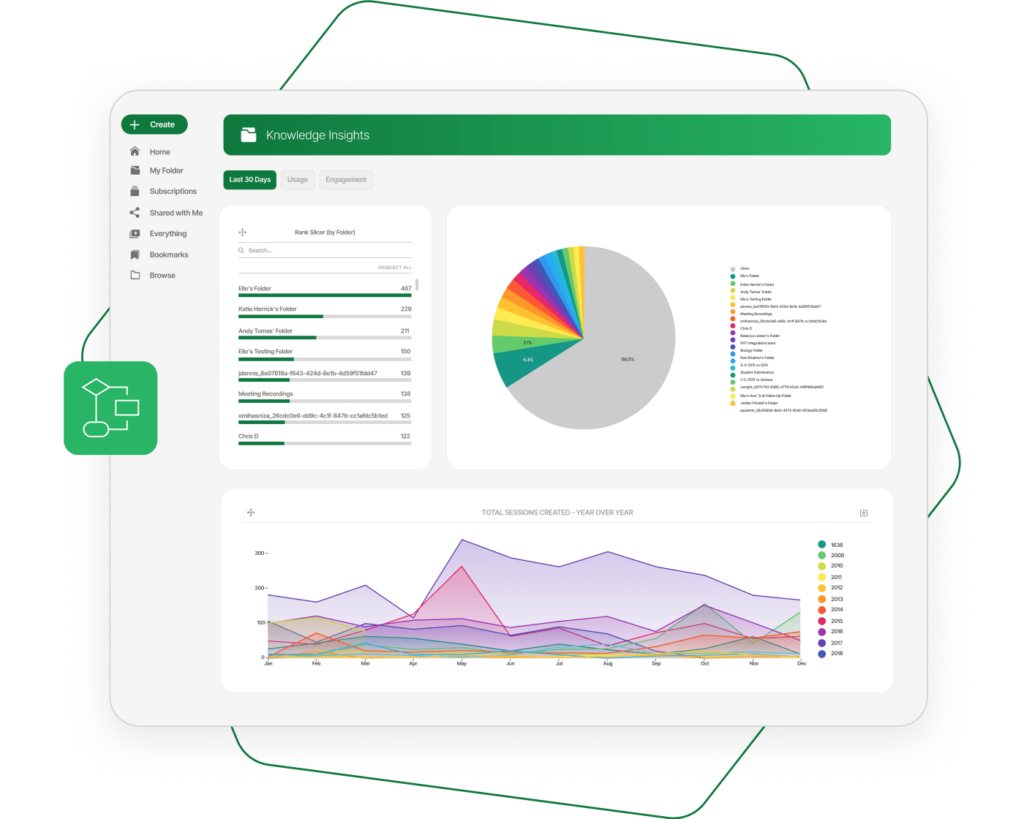
비디오 분석을 통한 심층적인 회의 인텔리전스.
기업에서는 내부 회의가 비즈니스에 어떤 영향을 미치는지 평가해야 합니다. Panopto를 사용하면 실제로 얼마나 많은 회의가 있는지, 회의에 얼마나 많은 시간이 소요되는지 알 수 있습니다. 또한 누가 어떤 회의 녹화물을 시청하고 있는지, 어떤 주제가 가장 많이 검색되고 조회되는지 등을 확인할 수 있습니다.
Panopto를 사용하면 조직에서 사람들이 동영상을 시청한 시간과 여기에 대한 구체적인 세부 정보까지 조회기록을 볼 수 있습니다. LMS에 직접 전달할 수있는 스콤(SCORM) 호환 데이터를 사용하여 어떤 사용자가 비디오를 다 보았는지 확인할 수도 있습니다.
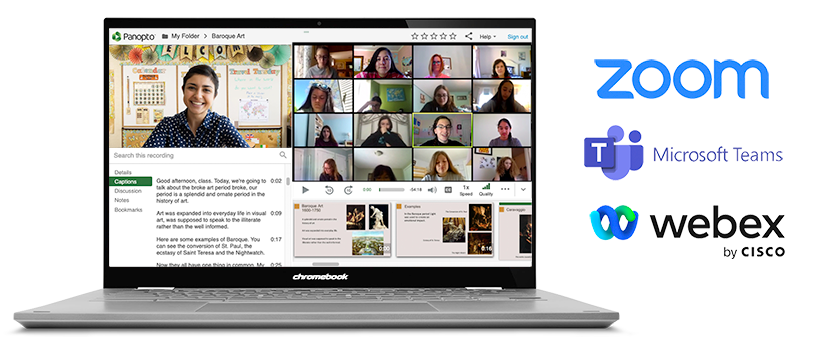
맞춤형 화상회의 비디오 관리
Panopto의 비디오 플랫폼에는 개발자가 녹화된 화상회의 동영상을 프로그래밍 방식으로 클라우드에 안전하게 업로드 할 수 있는 API가 포함되어 있습니다. API와 사용하기 쉬운 샘플 코드를 사용하여 화상 회의 비디오를 개별적으로 수집하거나 감시 폴더를 사용하여 녹화할 수 있습니다.